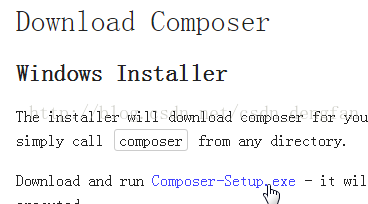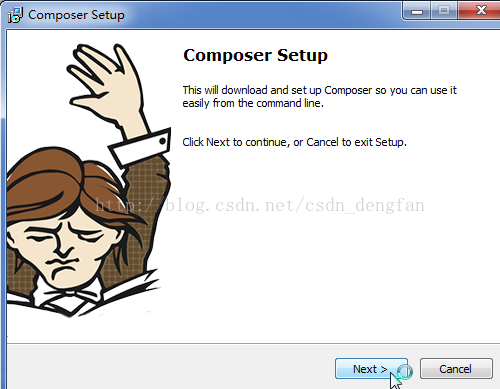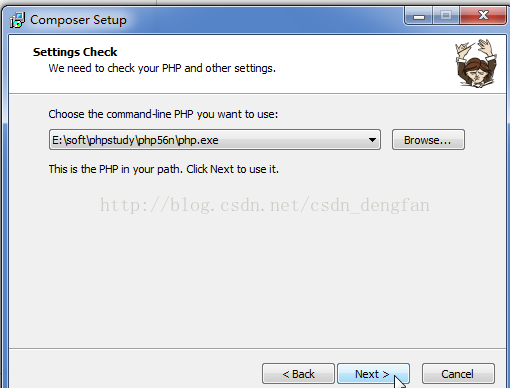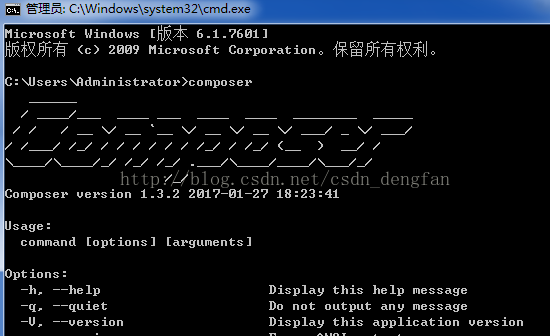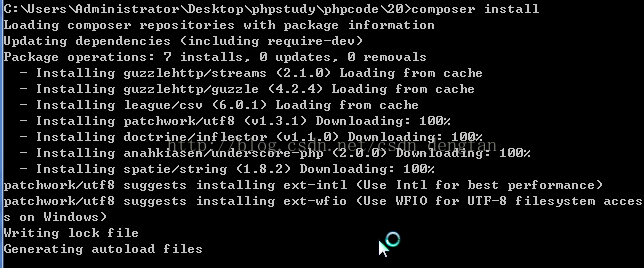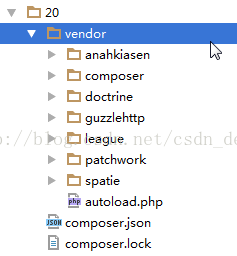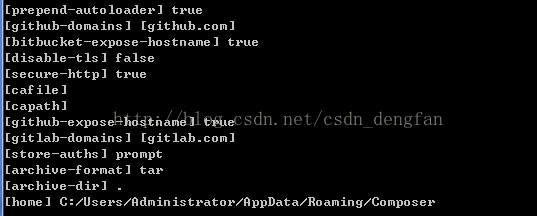composer windows安裝,使用新手入門
阿新 • • 發佈:2019-02-10
一.前期準備:
2.在php.ini文件中開啟extension=php_openssl.dll
4.把php_ssh2.dll、php_ssh2.pdb檔案放php的ext資料夾
5.重啟apache,php
二.安裝:
1.點選next
2.選擇你的php.exe所在資料夾的路徑
3.直接點next
4.點install
5.點finish
6.開啟cmd,直接輸入composer:如下表示安裝成功
三.使用:
比如,我的專案在C:\Users\Administrator\Desktop\phpstudy\phpcode\20下,說白了就是在`20`這個資料夾下,
我現在想在這個資料夾下用composer管理元件,該怎麼做?
1.在`20`這個資料夾下建立一個composer.json檔案,這個檔案中有你所有元件的資訊.檔案內容如下:
我添加了我要用到的三個元件,
{
"require": {
"guzzlehttp/guzzle": "4.2.*",//前面是元件名,後面是元件版本
"league/csv": "6.0.*", //php元件很多,元件名和版本都可以從https://packagist.org/獲得
"spatie/string": "1.8.*"
}
}
2.在cmd命令列中,進入到`20`這個目錄下,
3.在cmd命令列執行composer install命令,他會去自動下載`20`資料夾下的composer.json檔案中的那3個元件.
結果如下:
可以看到,他自動生成了一個vendor資料夾,元件全下載在了vendor下面.
四.元件的使用:
1.首先在檔案中要引入vendor下的autoload.php檔案,這是官方的自動載入檔案.
2.new物件,呼叫方法即可.
如:
require 'vendor/autoload.php'; //引入自動載入檔案 $client=new \GuzzleHttp\Client(); //建立GuzzleHttp元件的物件
$httpResponse=$client->options(); //呼叫方法
五.在下載元件的時候會非常慢,這需要修改composer的配置檔案:
1.在cmd中輸入composer config -l -g命令,得到composer配置檔案的路徑.
圖中的[home]後面就是路徑,
2.開啟路徑下的config.json檔案.將內容改為:
{
"config": {
},
"repositories": [
{"type": "composer", "url": "http://pkg.phpcomposer.com/repo/packagist/"},
{"packagist": false}
]
}
其中的url路徑改為可用的國內路徑就好.一個不行就多換幾個試試.